Sichern Ihrer Daten durch Einschalten des Computers
20. Dezember 2021Müssen Sie eine effiziente Datensicherung durchführen? Benutzen Sie Linux? Dann sind Sie schon auf halbem Weg, denn in diesem Artikel beschreibe ich, wie Sie ganz einfach eine sehr effiziente Sicherungsmethode einrichten können.
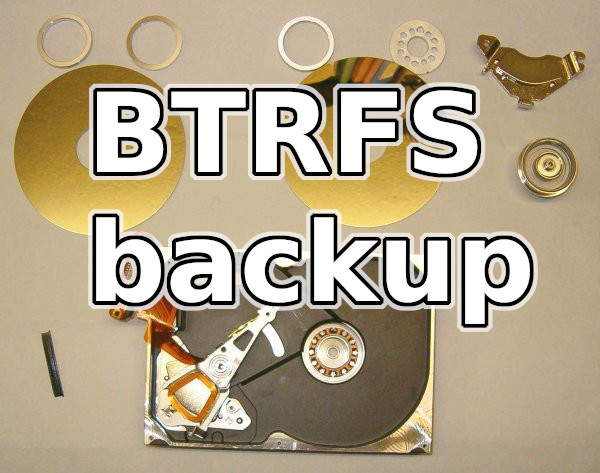
Jeder Experte wird zustimmen, dass eine Datensicherung notwendig ist. In der Praxis wird dies jedoch oft nicht beachtet, und die Datensicherung ist eines der letzten Dinge, die angegangen werden. Wenn Backups funktionieren sollen, ist der einzig sinnvolle Weg die automatische Sicherung. Denn mit einer automatischen Sicherung wird der Benutzer nicht damit belastet, dass er sich Gedanken über die Durchführung des Sicherungsprozesses machen muss.
Genauso wichtig ist die Wiederherstellung. Nur weil man ein Backup macht, heißt das noch lange nicht, dass man auch wirklich ein Backup macht. Und es bedeutet auch nicht, dass man in der Lage ist, ein Backup aus der Sicherung wiederherzustellen. Es hängt auch davon ab, wie einfach die Daten wiederhergestellt werden können und ob der Eigentümer der Daten in der Lage sein muss, die Daten selbst wiederherzustellen.
Effektive einfache Sicherung unter Linux
Wenn Sie ein professionelles Betriebssystem wie Linux für Ihre Arbeit verwenden, dann sind Sie auf halbem Wege, denn in Linux verfügt über eine Vielzahl von Sicherungswerkzeugen. Ich habe bereits die allgemeinen Grundsätze der Sicherung von Daten beschrieben. In diesem Artikel beschreibe ich, wie man das moderne BTRFS-Dateisystem für die Sicherung verwendet.
Voraussetzungen
Linux ist eine wesentliche Voraussetzung. Sie benötigen einen Kernel, der nicht zu alt ist, um Unterstützung für das BTRFS-Dateisystem zu bieten. Z umindest technisch, sonst nichts. Sie müssen Ihre Linux-Distribution auf einem PC so installieren, dass das Dateisystem für das verwendet wird, was Sie sichern wollen, Idealerweise sowohl die Datenpartition, die Benutzerpartition und das gesamte System. Es ist sogar ideal, nur eine Partition zu haben, denn das Dateisystem BTRFS kann Subvolumes, was das Äquivalent zu den Partitionen darstellt.
Wenn Sie bereits Linux installiert haben, müssen Sie auf das BTRF-Dateisystem migrieren, aber Sie müssen sich damit auskennen, besonders wenn es auch die Partition betrifft, von der Sie booten wollen und auf der sich das Betriebssystem befindet.
Backups=Snapshots
Das BTRFS-Dateisystem hat eine Snapshot-Funktion, die wir für Backups verwenden. Es ist ideal, Änderungen von einer gebooteten Live-CD aus vorzunehmen, weil man sie dann nicht auf dem Live-System vornimmt, aber es ist nicht notwendig.
Erstellen Sie ein neues Subvolume, das dann Ihr neues Dateistammverzeichnis sein wird. Alle weiteren Änderungen müssen in den
Dateien des neu erstellten Snapshots vorgenommen werden, da Sie diesen verwenden werden. Das "/" Stammverzeichnis bleibt also als Backup erhalten.
Verwenden Sie den folgenden Befehl, um einen Snapshot von der Wurzel des Dateisystems zu erstellen:
btrfs subvolume snapshot / /ROOT
Bearbeiten Sie etc/fstab. Sie müssen den Parameter subvolume hinzufügen.
Der resultierende Eintrag könnte zum Beispiel wie folgt aussehen:
/dev/mapper/crypt_nvme0n1p5 / btrfs noatime,subvol=ROOT 0 0Mit dieser Änderung weiß das System, dass die Root-Partition nun das Subvolume /ROOT sein wird.
Es ist eine gute Idee, den Ort anzugeben, an dem die Root-Partition gemountet wird, denn dort werden Sie später mit Snapshots arbeiten müssen Snapshots arbeiten müssen: Sie erstellen, durchsuchen und löschen sie.
/dev/mapper/crypt_nvme0n1p5 /mnt/systembtrfs btrfs noatime 0 0
Sie müssen die Konfiguration des Bootloaders ändern. Wenn Sie auf dem BTRFS-Dateisystem installiert haben, wissen Sie bereits, dass Sie
in der Lage sind, von BTRFS zu booten.
Ich gehe davon aus, dass Sie den Grub-Bootloader in Version 2 verwenden.
(Mehr über den Grub-Bootloader und das Booten Ihres Computers.)
Sie müssen einen Parameter in die Konfigurationsdatei /etc/grub2.cfg einfügen:
rootflags=subvol=ROOTDas Ergebnis könnte wie folgt aussehen:
... linux /ROOT/boot/vmlinuz-5.15.6-desktop-2.mga8 root=UUID=d7680e66-1a8a-47c9-ba53-147b0fcf9186 ro rootflags=subvol=ROOT "rd.luks.name=8b3a72a1-3926-4982-bc8f-30ca315c9dd1=crypt_nvme0n1p5 " " splash quiet noiswmd resume=/dev/nvme0n1p6 audit=0 vga=791" initrd /ROOT/boot/initrd-5.15.6-desktop-2.mga8.img
Es ist auch möglich, die Bearbeitung der Grub-Konfiguration zu überspringen und die Parameter zum Bootzeitpunkt anzugeben, wenn Grub verwendet wird um auszuwählen, was und wie gebootet werden soll. Die neue Konfiguration wird dann automatisch aus dem gebooteten System generiert. Das Erzeugen der Grub-Konfiguration erfolgt mit dem Befehl:
grub2-mkconfig > /boot/grub2/grub.cfg
Backup
Backups sind einfach einzurichten.
Zum Beispiel in /etc/rc.d/rc.local
Sie fügen einen Skriptaufruf mit folgendem Inhalt ein:
#!/bin/bash DATE=`Datum +%Y-%m-%d_%H:%M` cd /mnt/systembtrfs btrfs subvolume snapshot ROOT ROOT-$DATEDiese Änderung stellt sicher, dass bei jedem Start des Computers ein ROOT-Snapshot des Subvolumes mit dem aktuellen Datum erstellt wird. Diese Snapshots dienen dann als Backups, die Sie im Verzeichnis
/mnt/systembtrfs durchsuchen können.
Wenn man es entsprechend modifiziert, kann man ein ähnliches Verfahren verwenden für Backup eines Linux-Servers.
Löschen von Backups
So löschen Sie streng genommen unnötige Backups mit dem Snapshot-Befehl:
btrfs subvolume delete /mnt/systembtrfs/ROOT-date
Erneuerung
Die Erneuerung ist absolut trivial. Sie müssen den /ROOT-Snapshot durch einen anderen Snapshot ersetzen. Sie können also den ursprünglichen Snapshot in /ROOT.old umbenennen und das Backup in /ROOT umbenennen oder einen Snapshot aus dem Backup mit dem Namen /ROOT erstellen und das nächste Mal, wenn Sie booten, wird das System von der ausgewählten Sicherung booten, die nun im vordefinierten Pfad /ROOT verfügbar ist.
Sie können Backups wie eine normale Verzeichnisstruktur durchsuchen.
Wenn Sie nur eine Datei wiederherstellen wollen, die Sie gelöscht haben. Suchen Sie einfach im Verzeichnis /mnt/systembtrfs/
nach Datum, um die Version der Sicherung zu finden, von der Sie kopieren möchten.
Was ist bei der Datensicherung zu beachten
Allgemeine Regeln für Backups.
Überprüfen Sie Ihre Backups von Zeit zu Zeit und versuchen Sie auch, Ihre Backups wiederherzustellen. Es kann vorkommen, dass durch Ihren Eingriff die Backups nicht mehr funktionieren oder oder die Sicherungsdaten nicht in Ordnung sind.
Ich muss Sie noch einmal daran erinnern, dass RAID kein Backup ist, sondern eine Möglichkeit, den Dienst, den Sie betreiben, besser verfügbar zu machen Server.
Erinnern Sie sich auch daran, dass es eine gute Idee ist, den Prozess so einzurichten, dass die Backups auf einer anderen Festplatte, einem anderen Rechner und idealerweise an einem anderen Ort gespeichert werden. einem anderen Standort. Und im Zeitalter von Ransomware ist es eine gute Idee, den Sicherungsprozess und die Infrastruktur so einzurichten, dass die durchgeführten Backups nicht beeinträchtigt werden, wenn Ransomware Ihre Computer angreift - Gesicherte Daten müssen vor Ransomware sicher sein.
Artikel zu einem ähnlichen Thema
SAP HANA Datenbank
Befehl AT
Docker build multiarch image
VMware vs. Proxmox: Leistungsvergleich
GitLab CI/CD: Testautomatisierung und Anwendungsbereitstellung
VPS von VMware zu Proxmox migrieren
VMware-Lizenzierungsänderung
Ausführen von Microsoft SQL Server unter Linux
Sicherung: der Proxmox Backup Server
Linux als Router und Firewall
Hochladen eines Docker-Images in die Docker-Registry
Linux: Verwaltung logischer Datenträger
Linux-Software-RAID
Ausführen einer Webanwendung hinter einem Proxy
Migration von Postfächern
Mehrstufige Docker-Erstellung
Podman
Importieren von Windows in die Proxmox-Virtualisierung
Docker und PHP-Mail
Proxmox-Virtualisierung
Docker und Cron
Lenovo ThinkPad X1 Carbon: Inbetriebnahme des LTE-Modems EM7544
Yocto-Projekt: Erstellen eines eigenen Betriebssystems für eingebettete Geräte
Vorbereiten eines Linux-Servers für die Ausführung einer Webanwendung in Python
Wie man eine schlechte Dateifreigabeleistung in Docker behebt
Wie man Docker richtig einsetzt
Installation von Linux auf einem dedizierten HPE ProLiant DL320e Server
Wie man eine Webanwendung einem Belastungstest unterzieht
Warum das JFS-Dateisystem verwenden
Booten von einer 4TB-Festplatte mit GTP unter UEFI
Btrfs-Dateisystem
Raspberry PI
WINE - Ausführen von Windous Programmen unter Linux
GNU/Linux-Betriebssystem
Newsletter
Wenn Sie daran interessiert sind, gelegentlich Neuigkeiten per E-Mail zu erhalten.
Sie können sich registrieren, indem Sie Ihre E-Mail-Adresse eingeben
News-Abonnement.
+





